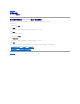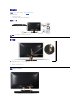Users Guide
产品特殊问题
Dell Soundbar(专用音箱) 问题
漏色
图片漏色
l 执行显示器自检功能。
l 确保连接显示器和计算机的视频电缆已经正确连接。
l 检查视频电缆连接器中的针脚是否弯曲或者折断。
颜色错误
图片颜色不佳
l 在颜色设置OSD中根据实际应用将颜色设置模式改为图形或者视频。
l 在颜色设置OSD中尝试不同的颜色预定设置。如果颜色管理功能已经关闭,在颜色设置OSD中调节
R/G/B值。
l 在高级设置OSD中将输入颜色格式改为PC RGB 或者 YPbPr。
l 运行内置诊断功能。
因显示器上长期停留静态图像而导致残
影。
淡淡的静态图像阴影显示在屏幕
上
l 使用电源管理功能在不使用时关闭显示器(详情请参阅电源管理模式)。
l 或者使用动态变化的屏幕保护程序。
具体症状
遇到的问题
可采取的解决办法
屏幕图像过小
图像在屏幕正中,但没有填满整个显示区
l 在图像设置OSD中检查缩放比例设置。
l 将显示器复位至出厂设置。
无法使用前面板的按钮调节显示
器
屏幕上不显示OSD
l 关闭显示器,拔下并重新插回电源电缆,然后打开显示器。
l 查看OSD菜单是否在锁定状态。如果是,请按住 键保持10秒以解锁。详情请参阅菜单锁。
按下用户控制按钮时显示没有输
入信号
没有图片,指示灯显示蓝色。当按“向
上”、“向下”或“菜单”键时,显示消
息“无输入信号”。
l 检查信号源。移动鼠标或者按键盘上的任意键,确定计算机不在节能模式中。
l 确保视频源已经正确连接S-Video、复合或分量插口,然后播放视频。
l 检查信号电缆是否已经正确插入。如果必要可重新连接信号电缆。
l 重启计算机或者视频播放机。
图像没有填满整个屏幕。
图像无法达到屏幕的最大高度或者宽度
l 由于DVD使用不同的视频格式(宽高比),显示器可全屏显示。
l 运行内置诊断功能。
备注:选择DVI-D模式时,自动调整功能不可用。
常见症状
遇到的问题
可采取的解决方案
当 Soundbar 由交流适配器供电
时,系统没有声音
Soundbar未接通电源 - 电源指示灯
熄灭
l 顺时针旋转Soundbar上的电源/音量旋钮,直到中间位置;检查Soundbar正面的电源指示灯(绿色指
示)是否发光。
l 确定专用音箱的电源电缆已经插入适配器。
无声音
Soundbar接通电源 - 电源指示灯点
亮
l 将音频线路输入电缆插入计算机的音频输出插孔。
l 将所有Windows音量控件调节到最大值
l 在计算机上播放某些音频内容(即音频CD或者MP3)。
l 顺时针旋转Soundbar上的电源/音量旋钮,提高音量。
l 清洁并重新连接音频线路输入插口。
l 使用另一个音频源测试Soundbar(即便携式CD播放器)。
声音变形
将计算机的声卡作为音频源
l 清除Soundbar和用户之间的任何障碍物。
l 确认音频线路输入插头完全插入声卡的插孔。
l 将所有Windows音量控件调节到中间值。
l 降低音频应用程序的音量。
l 逆时针旋转Soundbar上的电源/音量旋钮,降低音量。
l 清洁并重新连接音频线路输入插口。
l 排除计算机声卡的故障。
l 使用另一个音频源测试Soundbar(即便携式CD播放器,MP3播放器)。
l 避免使用音频延长线或音频插孔转换器。
声音变形
使用其他音频源
l 清除Soundbar和用户之间的任何障碍物。
l 确认音频线路输入插头完全插入音频源的插孔。
l 降低音频源的音量。
l 逆时针旋转Soundbar上的电源/音量旋钮,降低音量。
l 清洁并重新连接音频线路输入插口。
未平衡声音输出
Soundbar只有一侧发出声音
l 清除Soundbar和用户之间的任何障碍物。
l 确认音频线路输入插头完全插入声卡或音频源的插孔。
l 将所有Windows音频平衡控件(L-R)调节到中间值。
l 清洁并重新连接音频线路输入插口。
l 排除计算机声卡的故障。
l 使用另一个音频源测试Soundbar(如便携 CD 播放器、MP3 播放器)。
低音量
音量过低
l 清除Soundbar和用户之间的任何障碍物。
l 顺时针旋转Soundbar上的电源/音量旋钮,达到最大音量。